Avete acquistato uno Smart TV LG con garanzia Europa ma non avete possibilità di accedere ai servizi interattivi MHP offerti dalle varie emittenti italiane? Bene in questa semplice e veloce guida andremo a modificare e rendere il nostro Smart TV LG compatibile con questo standard.
MHP, anche conosciuto come Multimedia Home Platform, è uno standard che permette a canali come Rai, Mediaset o La7 di offrire servizi interattivi su canali che utiizzano il sistema digitale terrestre. MHP permette quindi, se in possesso di un collegamento internet, di rivedere le trasmissioni di giorni precedenti, fare acquisti, partecipare a sondaggi il tutto semplicemente e comodamente davanti al televisore di casa.
Sfortunatamente se avete acquistato uno Smart TV LG su shop italiani noti, sarete sicuramente incappati in questo fastidioso problema. Nello specifico oltre all’impossibilità di accedere a vari servizi MHP, non si possono avviare neanche app come Mediaset Premium, Ray Replay ecc.
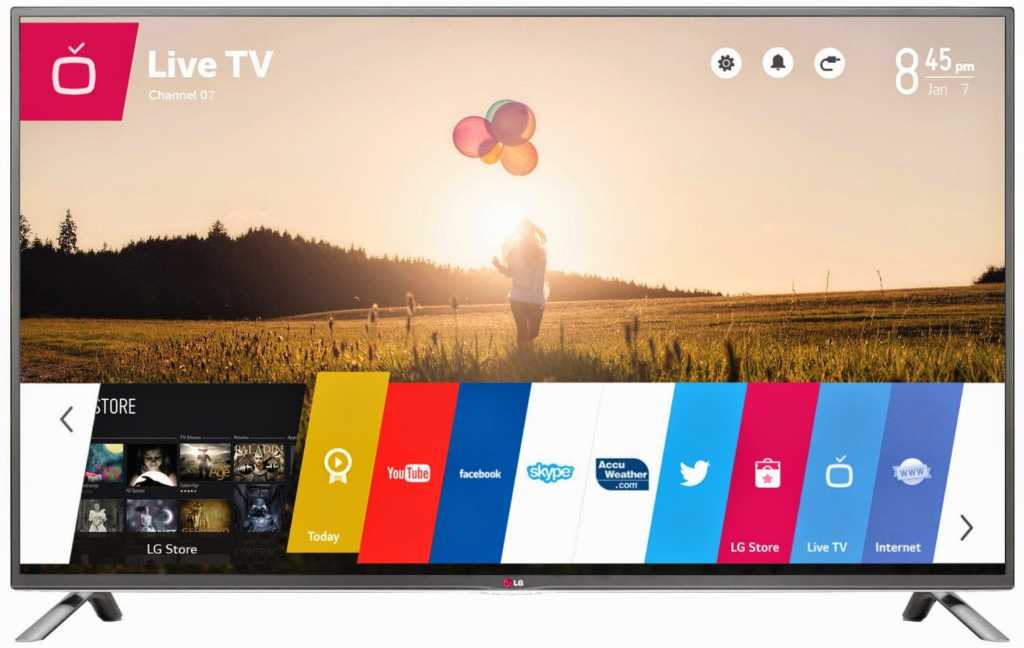
Per abilitare il vostro televisore alla visione di questi contenuti, abbiamo la necessità di “sbloccare” il menu nascosto del nostro Smart TV, ed effettuare una modifica al codice regione. Per poter entrare in questo menu segreto, non possiamo utilizzare il telecomando del nostro televisore (purtroppo il produttore ha inibito l’utilizzo) ma ne dovremmo utilizzare uno universale.
Siccome non mi andava di acquistare prodotti che avrei utilizzato una sola volta (come telecomandi universali), ho pensato bene di utilizzare un cellulare con la porta infrarossi; nello specifico il mio Redmi note 3.
[amazon_link asins=’B07C5BLKMF,B07G7X5RXT,B07B4KXY5T,B07CL3B53K,B07B4KQB55,B06ZY98DQ3,B07DW6PLFK’ template=’ProductCarousel’ store=’hwz05-21′ marketplace=’IT’ link_id=’ae9b3db4-29d5-4e0a-9ca3-48e210a94fe1′]Per poter dialogare con il televisore, è necessario scaricare l’app gratuita Anymote Smart Remote disponibile sul Play Store Google. Una volta scaricata ed installata dovremmo inserire alcuni parametri per permettere al nostro cellulare di comunicare con il nostro Smart TV LG.
Nello specifico dovrete andare a creare un nuovo “telecomando virtuale” cliccando su TV e scegliendo tra i vari produttori il brand VIZIO. A questo punto accendiamo il televisore e premiamo sul nostro telecomando virtuale il tasto -/– (ultimo in basso a sinistra). Si aprirà un pannello dove andremo ad inserire il codice di sblocco 0413. A questo punto siamo nel Service Menu del nostro Smart TV LG.
Prendiamo il telecomando del nostro televisore, muoviamoci con le frecce direzionali fino alla voce Area option e clicchiamo ok. Sostituiamo il codice 3122 con 3124 e clicchiamo ok. Prendiamo il nostro cellulare e cliccando sul pulsante -/– ripetutamente usciamo dal Service Menu.
[amazon_link asins=’B07C5BLKMF,B07G7X5RXT,B07B4KXY5T,B07CL3B53K,B07B4KQB55,B06ZY98DQ3,B07DW6PLFK’ template=’ProductCarousel’ store=’hwz05-21′ marketplace=’IT’ link_id=’ae9b3db4-29d5-4e0a-9ca3-48e210a94fe1′]A questo punto abbiamo terminato la procedura. Dovrete ripristinare lo Smart TV LG alle impostazioni di fabbrica e far fare nuovamente una ricerca canali (solo facendo questo passaggio, il televisore mostrerà i servizi attivi).
Se riscontrate problemi o non riuscite nella procedura, vi invito a lasciare un commento in basso.















